Alle tror på, at deres smartphone, ligesom Android, er deres følgesvend, så det er ingen overraskelse, hvorfor vi stoler på den til mange opgaver. Når det er sagt, kan vi betragte dem som miniversionen af en computer, da standardstørrelsen på en telefon er bedre i vores lomme. Selvom det betragtes som miniversionen, er der stadig begrænsninger på den håndholdte enhed, hvorfor du bliver nødt til at tilgå og bede om hjælp fra en pc. Uanset om det er til styring af filer, overførsel af data eller endda fejlfinding, er det en pålidelig løsning at forbinde telefonen til pc'en. Når du dykker videre, vil du opdage detaljeret information om det og lære hvordan man får adgang til Android-telefoner på en pc at få alle fordelene ved denne integration.
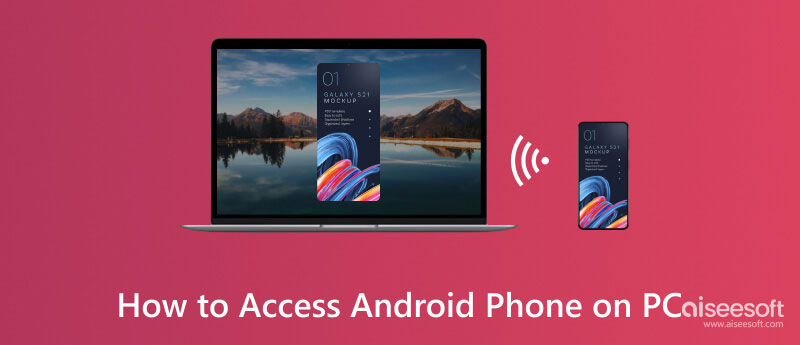
Det er bevist og testet, at Aiseesoft telefonspejl kan nemt få adgang til Android-filer fra en pc. Enhver, der har prøvet appen, mener, at det er den bedste skærmspejling Android til pc-app, de kan downloade, og nu kan den også blive din. Slut din telefon til din pc nemt ved hjælp af dit internet eller dit USB-kabel. Når du er tilsluttet, kan du gøre handling på den, som at manipulere enhedens skærm ved hjælp af den spejlede version på dit skrivebord.
Derudover kan du også lave en hurtig skærmoptagelse og skærmoptagelse uden forsinkelser. Der er ingen grund til at bekymre sig om din telefonkompatibilitet, da den understøtter andre mobiltelefoners operativsystem såsom iOS. Vil du vide, hvor kraftfuld denne app virker? Hvis det er tilfældet, kan du læse de trin, vi har tilføjet, under disse oplysninger.
100 % sikker. Ingen annoncer.
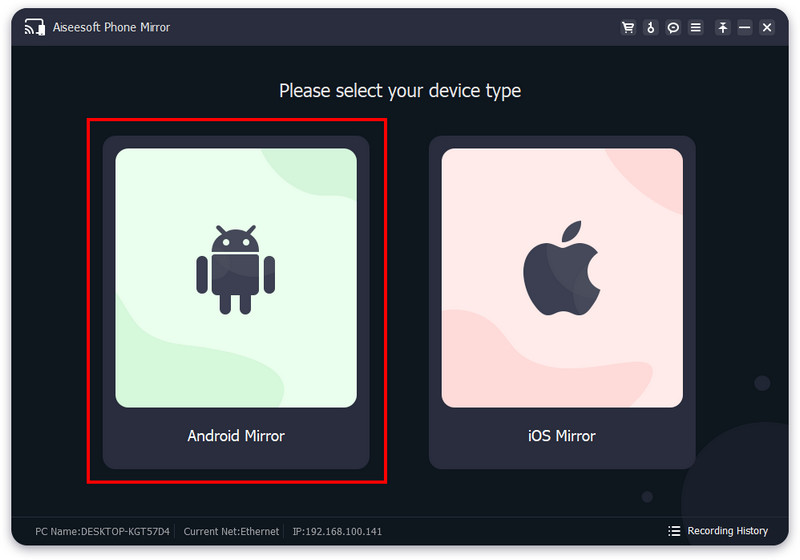
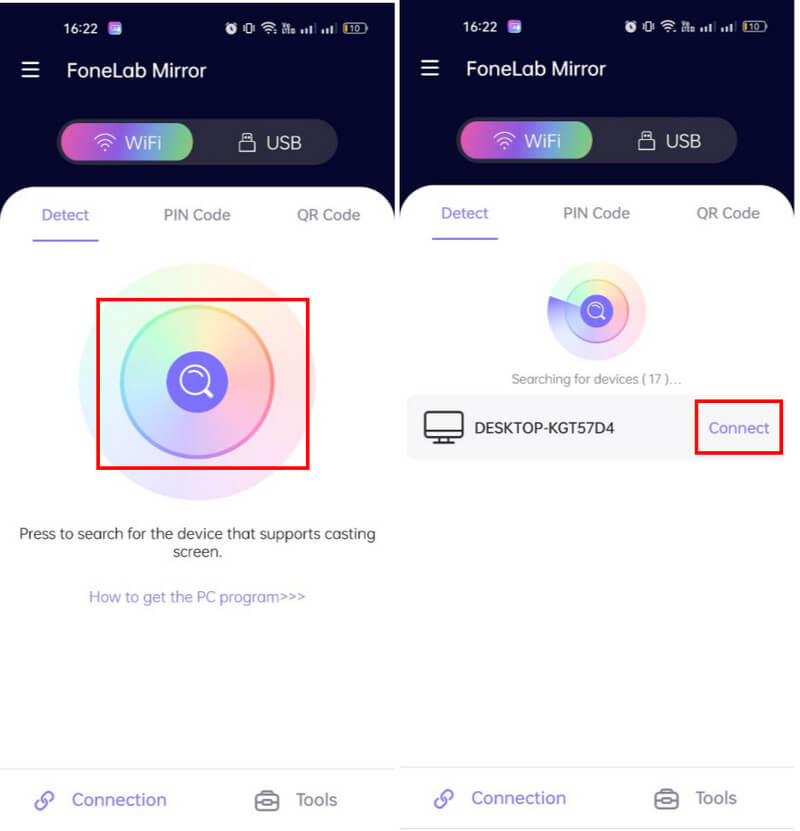
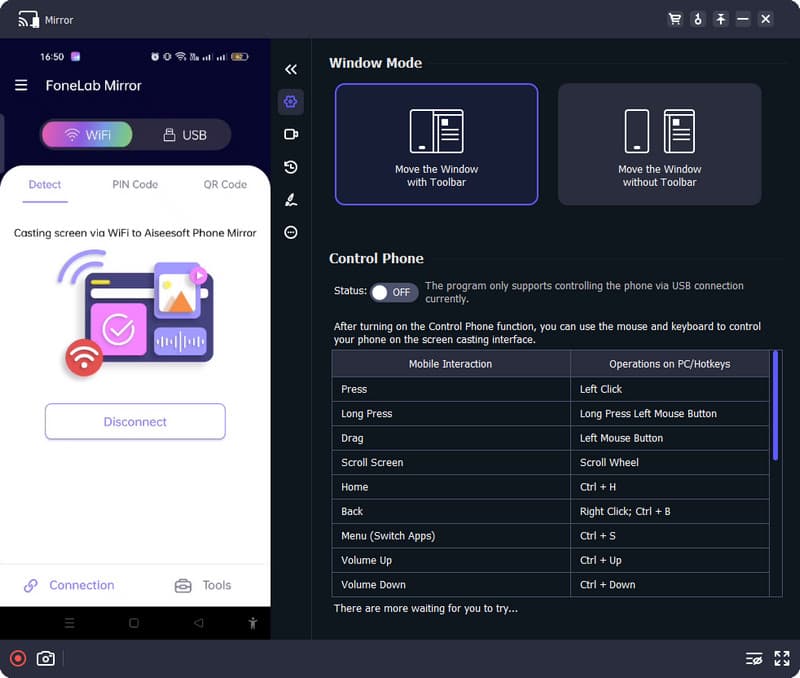
De fleste Android-enheder har en indbygget skærmspejling til at forbinde til din pc eller Mac. Med det kan du skærm spejler en Android-skærm til et tv. Men på denne dag vil vi lære dig, hvordan du får adgang til Android fra computeren og begynder at spejle skærmen.
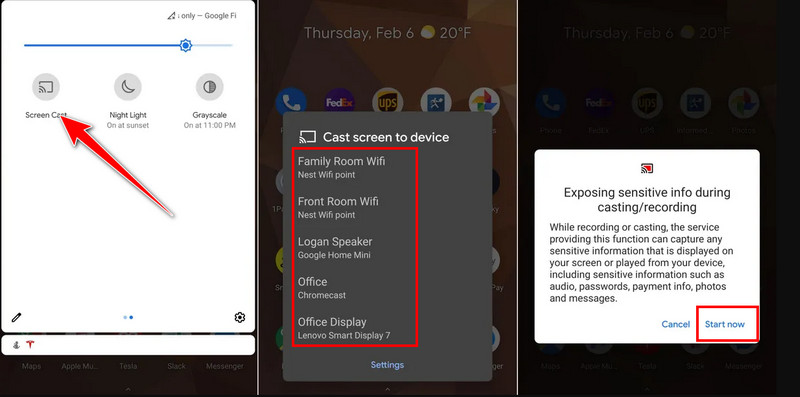
For at få adgang til Android fra en desktop skal du bruge USB-kablet og Android Debug Bridge. Du kan bruge et ADB-kommandolinjeværktøj til at få adgang til telefonfiler og funktioner. Her er hvordan du kan gøre det.
Overførsel mellem Android til pc kan udføres ved hjælp af et USB-kabel. Nu vil vi vise dig, hvordan du får adgang til Android fra Windows og begynder at overføre filer.
Maksimering af potentialet i Google Chrome er et must, især hvis du har det downloadet. Native på Android er appen allerede forudinstalleret, men på Windows er browseren nu, hvilket betyder, at du skal downloade den, før du kan få adgang til Android fra en desktop via Google Chrome.
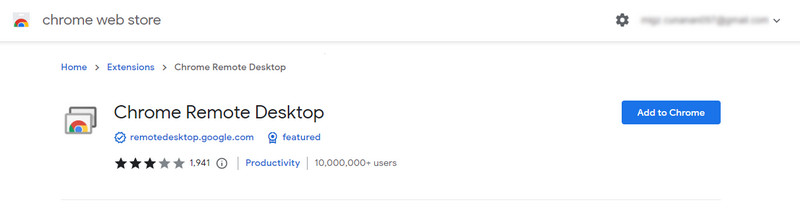
Er der nogen begrænsninger, når du får adgang til Android-telefoner til pc?
Ja, der er en begrænsning, når du tilgår Android-telefoner til pc, afhængigt af OS-versionen, hvem der har fremstillet den håndholdte enhed, og specifikke indstillinger, der er foretaget på den nævnte Android-telefon. Forskellene mellem hver Android er primært sikkerhed, tilladelse og USB-fejlretning.
Fungerer metoderne til at få adgang til en Android-telefon på en pc i alle versioner?
Skærmspejling, overførsel af filer, ADB og Google Chrome Remote Desktop er tilgængelige på tværs af Android-versioner. Nogle specifikke funktioner er dog ikke tilgængelige på en anden version, men det meste er understøttet.
Hvor kan jeg få adgang til Android-skærmbilledet?
Besøg Galleri-appen på din Android, og du vil se en udpeget mappe til at tjekke hvert skærmbillede, du har lavet på din enhed. Alligevel tilpasser nogle brugere stien, hvor skærmbilledet vil blive placeret, hvorfor du bliver nødt til at finde, hvor de er skærmbillede gemt på Android bortset fra Galleri-appen.
Konklusion
Nu burde du forstå det adgang til Android-telefoner til pc kan gøres forskelligt alt efter hvad du vil have adgang til. Hvis du har brug for at overføre filer eller få adgang til ADB og Google Chrome Remote-appen, så har vi tilføjet de metoder, du kan følge for at udføre det. Du kan bruge den indbyggede metode, når du skal spejle skærmen, men hvis du vil hæve spejlingen med fjernbetjening på en pc, skal du downloade den første app, vi har introduceret.

Phone Mirror kan hjælpe dig med at caste din telefonskærm til din computer for et bedre overblik. Du kan også optage din iPhone/Android-skærm eller tage snapshots, som du vil, mens du spejler.
100 % sikker. Ingen annoncer.